Легкий спосіб створити власний сервер Minecraft за допомогою Vultr
Minecraft – це надзвичайно популярна відеогра, де гравці можуть досліджувати віртуальні світи, будувати неймовірні споруди, взаємодіяти з іншими та розважатися разом із друзями. Гра доступна на різних платформах, зокрема на комп’ютерах, мобільних пристроях та ігрових консолях.
Ви можете насолоджуватися Minecraft як самостійно, так і приєднуючись до існуючих публічних серверів, або ж створити свій власний.
Створення власного сервера Minecraft може виявитися доволі складним завданням, оскільки потребує налаштування різноманітних параметрів для досягнення бажаного ігрового досвіду. Але що, якби існував спосіб запустити свій сервер лише одним клацанням миші?
Звісно, ви все ще зможете налаштовувати сервер на свій смак та встановлювати різноманітні модифікації, але базові параметри будуть налаштовані автоматично за лічені хвилини.
Ця стаття продемонструє, як швидко та легко розмістити власний сервер Minecraft, використовуючи Vultr – один із найкращих варіантів хостингу для Minecraft, і все це займе не більше трьох хвилин.
Кроки для розміщення сервера Minecraft на Vultr
Крок 1
Для початку необхідно зареєструвати обліковий запис на платформі Vultr – постачальника хмарної інфраструктури, відомого своїми високоякісними серверами.
Крок 2
Після створення облікового запису вам потрібно розгорнути новий екземпляр (тобто додати новий сервер). Для цього потрібно натиснути кнопку “Deploy Instance” на панелі керування Vultr, як показано на скріншоті нижче.
Крок 3
Далі потрібно обрати тип сервера. Для особистого користування або невеликих компаній, сервер з “високою частотою” повинен бути цілком достатнім.
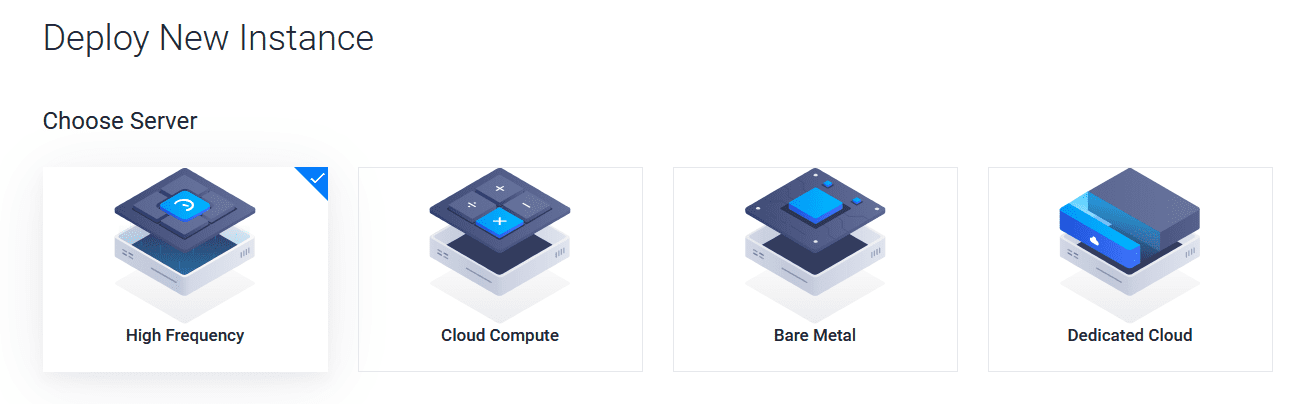
Крок 4
Розташування сервера також відіграє важливу роль, оскільки воно впливає на затримку (пінг). Тому, залежно від вашого місця розташування, потрібно обрати сервер, який буде знаходитись якомога ближче до вас.
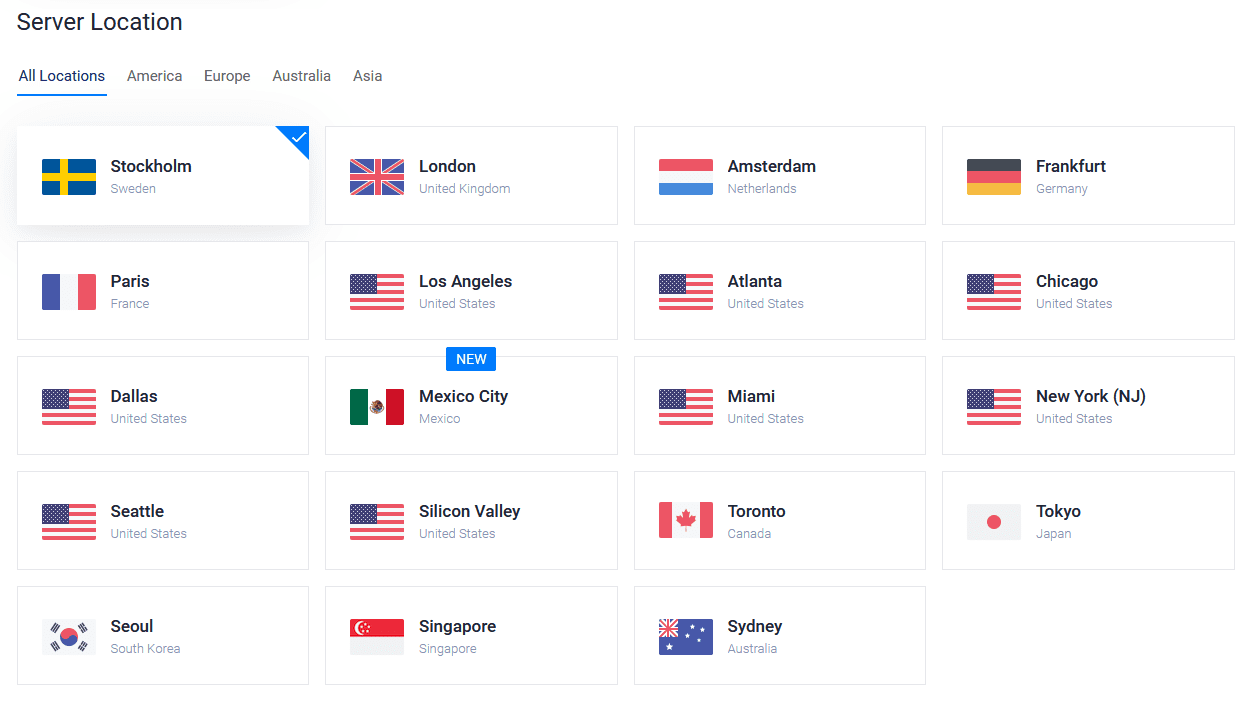
Крок 5
Для прикладу, я обрав “Сінгапур”, оскільки це було найближче доступне для мене розташування в Азії. Після цього вам потрібно обрати тип сервера.
Ви можете встановити будь-яку операційну систему та вручну налаштувати Minecraft, використовуючи онлайн-інструкції. Але у цій статті ми розглянемо найпростіший метод – використання програм з Marketplace.
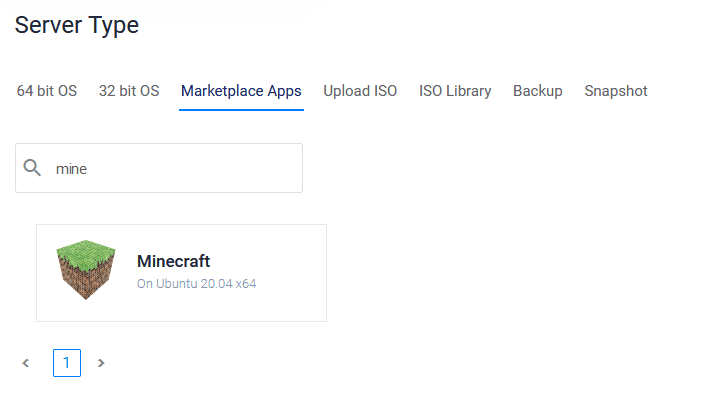
Vultr дає змогу розгорнути сервер з уже встановленим Minecraft. Вам потрібно обрати “Minecraft” на Marketplace в якості типу сервера та продовжити. На скріншоті показано, що Vultr встановить Minecraft на сервері з операційною системою Ubuntu 20.04 LTS.
Крок 6
На завершення, вам потрібно обрати розмір сервера (що буде впливати на його ціну).
Розмір сервера залежить від кількості гравців, яких ви плануєте підключити. Для оптимальної роботи 10-20 гравців, рекомендується сервер з 1 CPU, 2 GB RAM, 64 GB NVMe та 2 TB пропускної здатності.
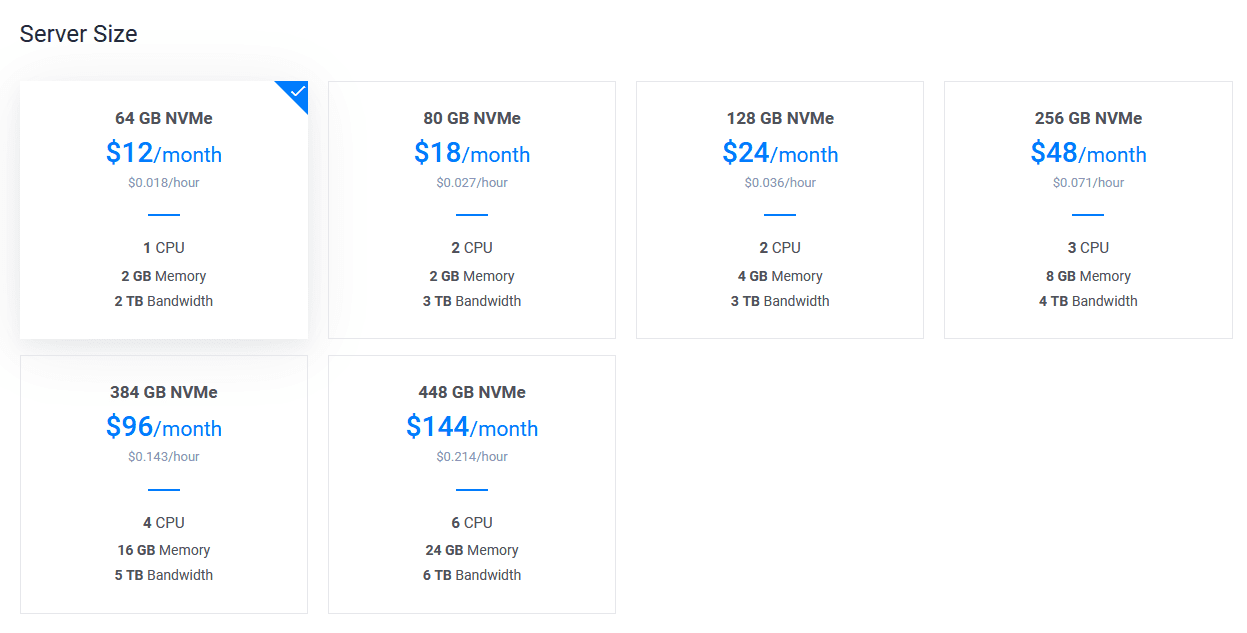
Пам’ятайте, що гра є досить ресурсомісткою і потребує достатньої кількості процесорної потужності та пам’яті.
Хмарні екземпляри не стягують плату за створення сервера. Оплата нараховується на основі вашого фактичного використання, а рахунок виставляється щомісяця.
Крок 7
Ви можете ввімкнути додаткові функції, але сервер повинен працювати належним чином і без них.
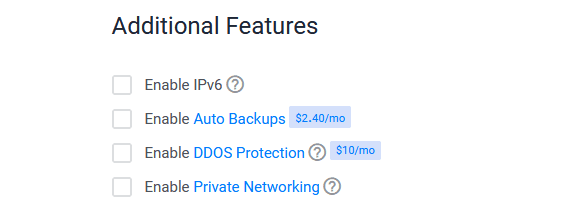
Також, перед розгортанням сервера, рекомендується додати ім’я хоста.
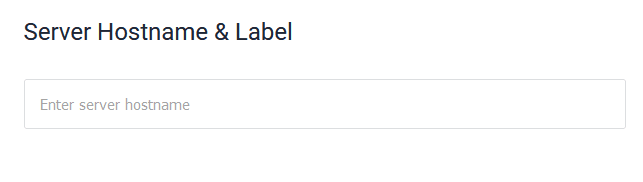
Крок 8
Після того, як ви зробили свій вибір, натисніть “Deploy”, щоб розпочати створення сервера. Зазвичай, він запускається приблизно за хвилину (як показано на зображенні нижче).
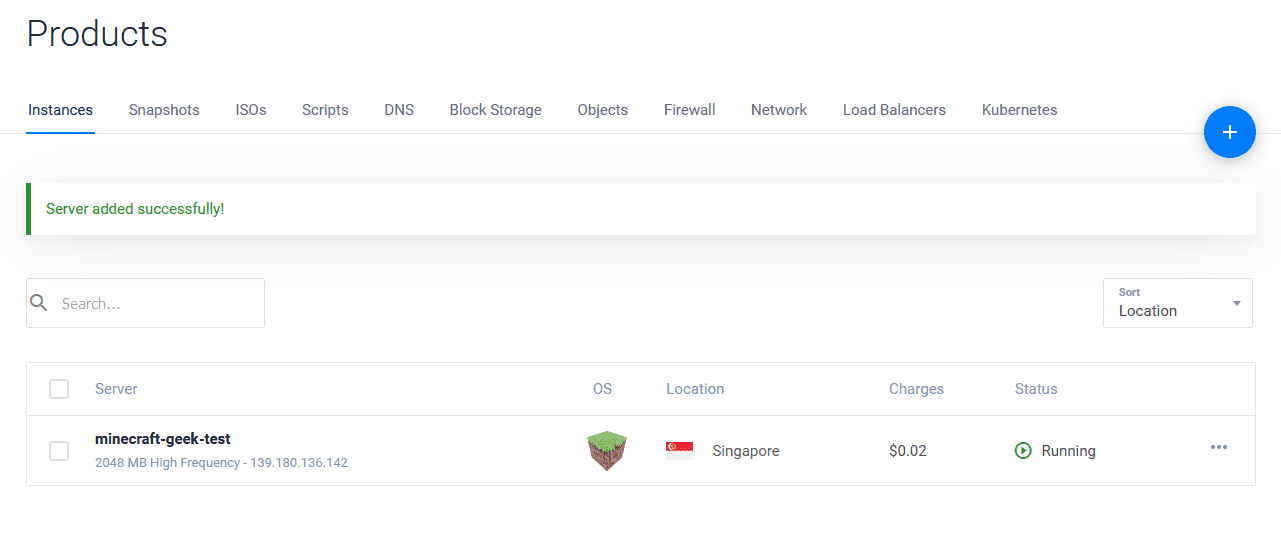
Готово! Це все. Якщо ви не хочете налаштовувати або встановлювати модифікації на своєму сервері, вам не потрібно робити нічого більше. Варто зазначити, що Vultr встановлює Minecraft версії 1.17.1.
Підключення до вашого сервера Minecraft
Після створення сервера потрібно натиснути на нього, щоб отримати доступ до деталей. Тут ви знайдете інформацію про сервер Minecraft, необхідну для підключення до гри.
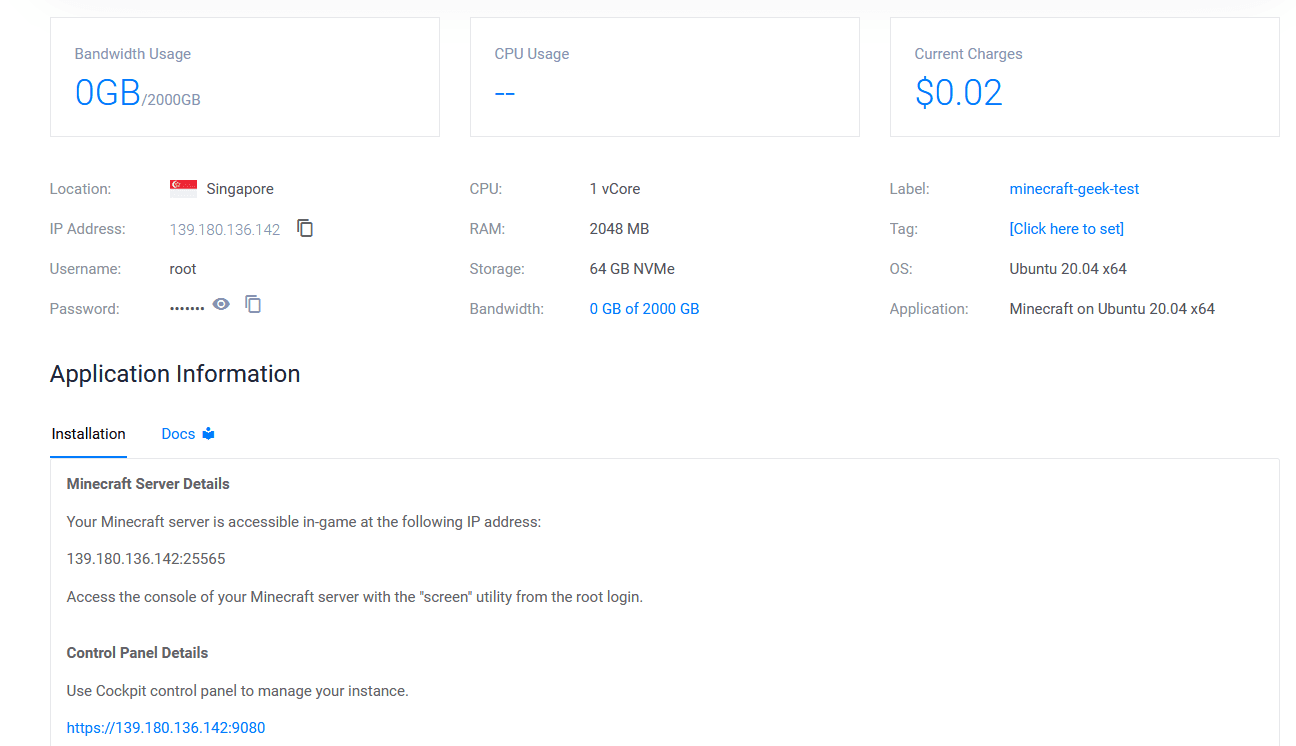
IP-адреса має виглядати наступним чином: xxx.xxx.xxx.xxx:25565, як показано на скріншоті вище в розділі “Деталі сервера Minecraft”. Ви можете поділитися цією адресою зі своїми друзями, щоб вони могли приєднатися до гри.
Решта деталей, включаючи панель керування, призначені лише для доступу, моніторингу та налаштування сервера, якщо це необхідно.
Отримавши необхідну IP-адресу для підключення, запустіть гру, перейдіть до опції “Мультиплеер” і натисніть “Додати сервер”.
Введіть локальну назву за вашим вибором, щоб мати змогу ідентифікувати сервер, і продовжуйте підключення.
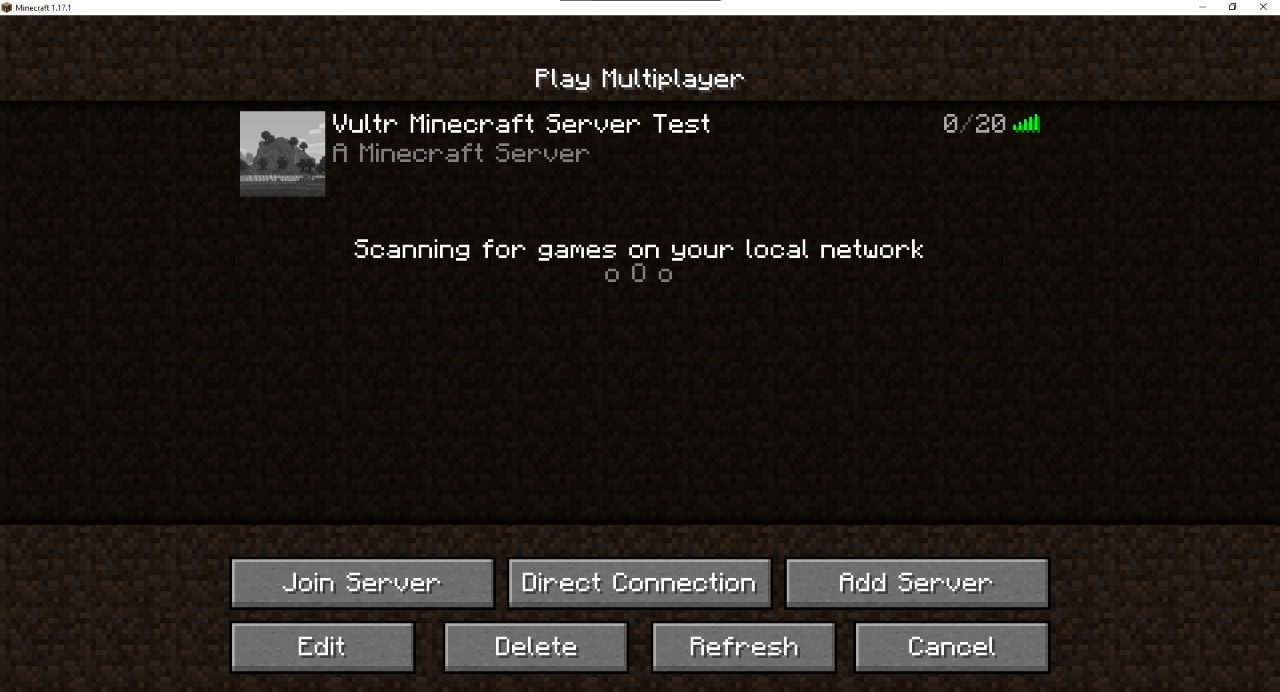
А потім просто натисніть “Приєднатися до сервера”, щоб розпочати свою ігрову пригоду.
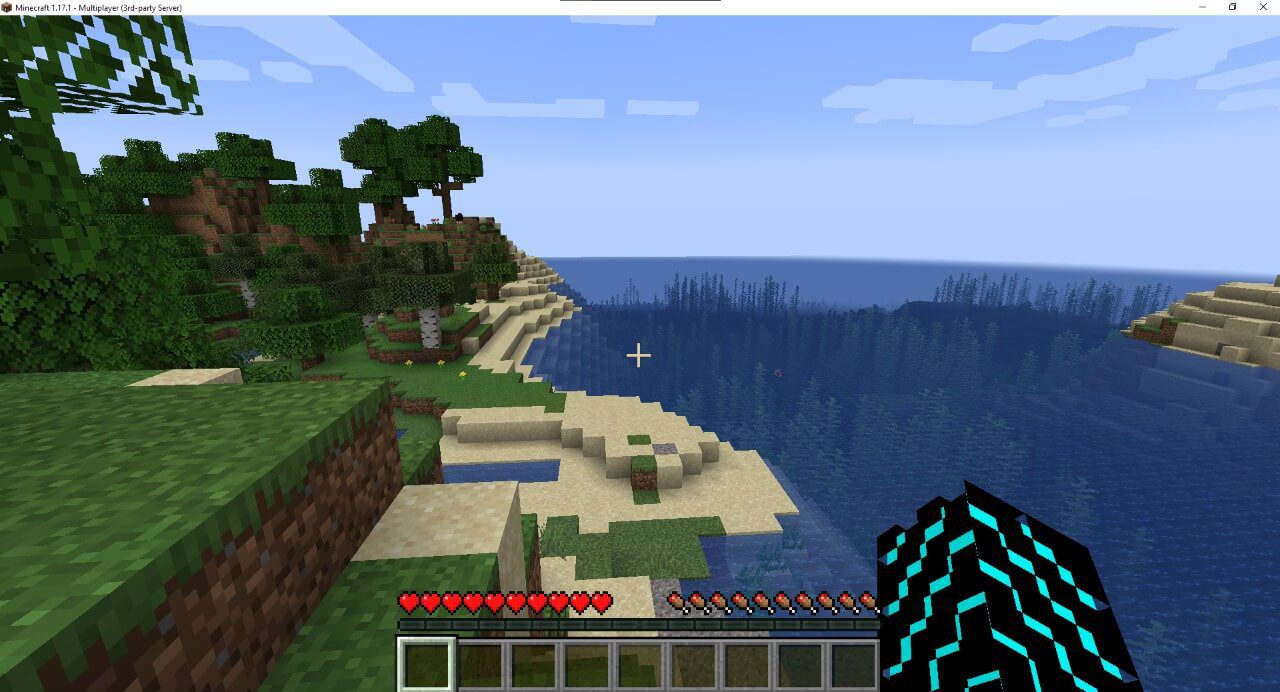
Під час мого короткого тестування гра працювала бездоганно. Однак, ви можете стежити за використанням ресурсів, щоб переконатися, що сервер Minecraft може справлятися з навантаженням підключених гравців.
Ви можете отримати доступ до ігрової консолі через SSH-доступ до вашого сервера, а потім використовувати команду screen.
Ось так виглядає використання ресурсів у моєму випадку:

Підсумок 😎🎮
З Vultr вам не потрібно витрачати багато часу на створення сервера Minecraft. Таким чином, ви можете зосередитись на налаштуванні, додаванні модів і керуванні сервером для ваших гравців.
Потрібна альтернатива Vultr? Спробуйте Kamatera, який також пропонує можливість створити сервер Minecraft одним кліком.
Однак, якщо ви не готові керувати своїм сервером Minecraft самостійно, ви можете скористатися керованим хостингом Minecraft, наприклад ScalaCube або Survival Servers.